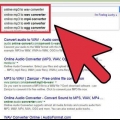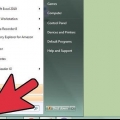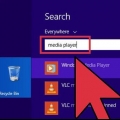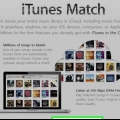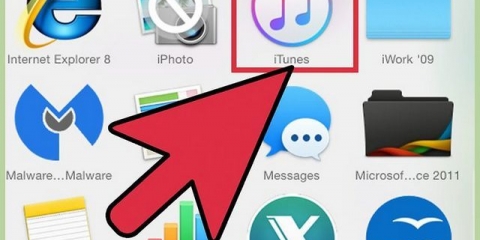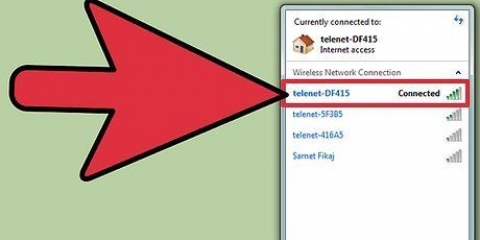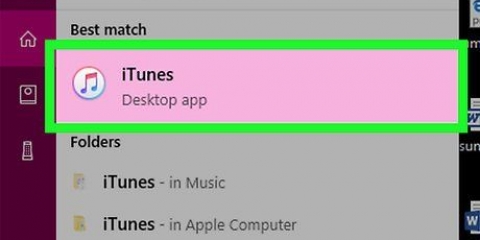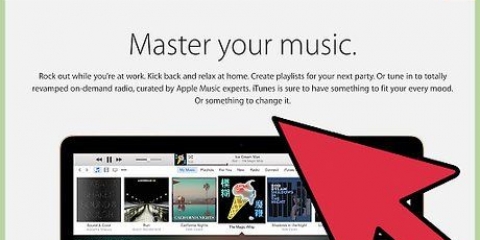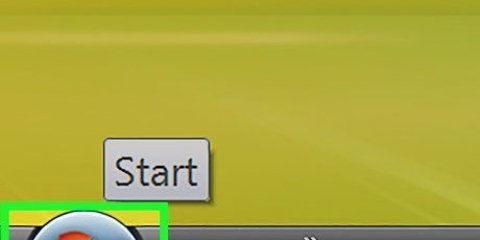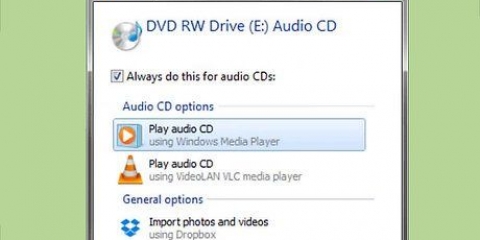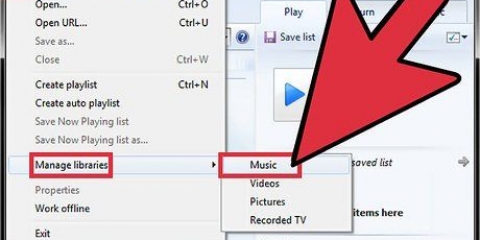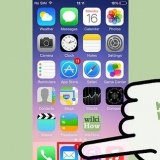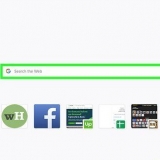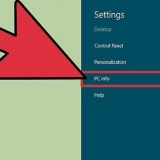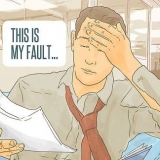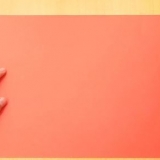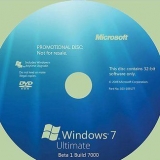Converter cda para mp3
Contente
CDA é a abreviação de Compact Disk Audio, um pequeno arquivo que o Microsoft Windows usa para rastrear o tempo e a duração das músicas em um CD de áudio. Quando você copia músicas de um CD para o computador, as músicas podem não ser reproduzidas porque o player de música e os arquivos de áudio não são compatíveis. No entanto, você pode converter CDA para MP3 usando o Windows Media Player, iTunes ou outro software.
Degraus
Método 1 de 3: Windows Media Player

1. Abra o Windows Media Player no seu computador. Por padrão, você encontrará o Windows Media Player na pasta "Aplicativos" no menu Iniciar.

2. Clique em `Ferramentas` e selecione `Opções` no Windows Media Player.

3. Clique na guia `Rip Music` na janela Opções.

4. Selecione "MP3" no menu suspenso Formato em "Configurações de cópia".

5. Deslize o botão em "Qualidade de áudio" totalmente para a direita, para "Melhor qualidade". Os arquivos convertidos de CDA para MP3 serão levemente compactados, resultando em menor qualidade de som. No Windows Media Player, 320 kbps resulta na mais alta qualidade de som possível.

6. Clique em `Aplicar` e depois em `OK`.

7. Insira um CD de áudio na unidade de disco do seu computador.

8. Clique em `Rip CD` no menu principal do Windows Media Player. O programa irá converter automaticamente todos os arquivos CDA para arquivos MP3.

9. Aguarde o computador ejetar automaticamente o CD de áudio da unidade de disco. As músicas que você copiou agora podem ser reproduzidas como mp3, sem os erros do CDA.
Método 2 de 3: iTunes

1. Abra o iTunes no seu computador.

2. Insira um CD de áudio na unidade de disco do seu computador. O iTunes detectará e reconhecerá automaticamente o CD de áudio.

3. Clique em `Sim` para indicar que você deseja importar as músicas para o iTunes. O iTunes começará a importar os arquivos de áudio do CD.

4. Aguarde o iTunes terminar de importar as músicas e selecione-as todas.

5. Clique com o botão direito do mouse na seleção e selecione `converter seleção para mp3`. Todas as músicas selecionadas agora são convertidas de CDA para mp3.
Método 3 de 3: software de conversão de CDA para mp3

1. Abra seu navegador de internet e procure um software para converter arquivos CDA para MP3. Use termos de pesquisa como `cda para mp3` ou `conversor de arquivo cda para mp3`.

2. Selecione o software para baixar e instalar o conversor em seu computador.

3. Insira um CD de áudio na unidade de disco do seu computador.

4. Siga as instruções na tela para converter os arquivos CDA para o formato MP3. Na maioria dos casos, você pode selecionar `Mp3` como seu formato de arquivo preferido e clicar em `Rip` para copiar as músicas para o seu computador no formato mp3.
Se você precisar de mais assistência usando o software de conversão de CDA para MP3, entre em contato com o desenvolvedor do software de conversão.
Artigos sobre o tópico "Converter cda para mp3"
Оцените, пожалуйста статью
Similar
Popular